Desplegando ms-services: El Registro Central con REST y gRPC
En la fase anterior, construimos una plataforma de contenedores robusta. Ahora, estamos listos para el primer despliegue real del ecosistema CodeDesignPlus.
El primer microservicio que debemos desplegar es ms-services. Este componente es crucial porque actúa como el registro central de nuestra plataforma. Todos los demás microservicios que despleguemos reportarán a ms-services para su registro y descubrimiento.
La Arquitectura en Acción: Flujo y Responsabilidades de ms-services
Section titled “La Arquitectura en Acción: Flujo y Responsabilidades de ms-services”Antes de desplegar, entendamos el rol específico de ms-services y cómo su arquitectura interna le permite cumplir su función.
Flujo de Peticiones y Casos de Uso
Section titled “Flujo de Peticiones y Casos de Uso”Este diagrama ilustra cómo las solicitudes que llegan a ms-services se procesan internamente.

- Peticiones REST (Lado Izquierdo):
ms-servicesexpone una API REST para operaciones de gestión. Por ejemplo, a través de esta API, un administrador podría registrar un nuevo microservicio o consultar los existentes. - Procesamiento Interno (Lado Derecho): Cada petición activa un “Caso de Uso” específico.
- Las operaciones de escritura (como
CreateService) son manejadas como Commands. Estas modifican los datos y, al finalizar, emiten un Evento de Dominio (ej.ServiceCreated) a RabbitMQ. Esto permite que otros sistemas reaccionen a los cambios de forma asíncrona. - Las operaciones de lectura (como
GetService) son manejadas como Queries, optimizadas para devolver la información rápidamente.
- Las operaciones de escritura (como
El Modelo de Dominio
Section titled “El Modelo de Dominio”La lógica de negocio está encapsulada en un Agregado de Dominio, como se ve en este diagrama de clases.

Este Agregado se asegura de que cualquier “Microservicio” que se cree o modifique siempre cumpla con las reglas de negocio (ej. un microservicio no puede estar duplicado por el nombre o id, un nombre no puede estar vacío).
Parte 1: Almacenando Datos Confidenciales en Vault
Section titled “Parte 1: Almacenando Datos Confidenciales en Vault”Nuestra estrategia de configuración es híbrida:
- Datos Confidenciales (Secretos): Todo lo que sea sensible (contraseñas, cadenas de conexión con credenciales) se almacenará exclusivamente en Vault.
- Datos No Sensibles: Configuraciones como URLs de servicios internos, flags de características, etc., se pasarán como variables de entorno a través de Helm.
En nuestro artículo anterior, recolectamos toda la información. Ahora, almacenaremos solo la parte confidencial en Vault.
-
Ejecutar el Comando
vault kv putAbre una terminal con la CLI de Vault autenticada y ejecuta el siguiente comando para guardar las credenciales.Terminal window vault kv put -mount=inventory-keyvalue ms-services `"RabbitMQ:UserName=<USERNAME_FROM_RABBITMQ_SECRET>" `"RabbitMQ:Password=<PASSWORD_FROM_RABBITMQ_SECRET>" `"Redis:Instances:Core:ConnectionString=<CONNECTION_STRING_FROM_REDIS>" `"Mongo:ConnectionString=<CONNECTION_STRING_FROM_MONGO_ATLAS>"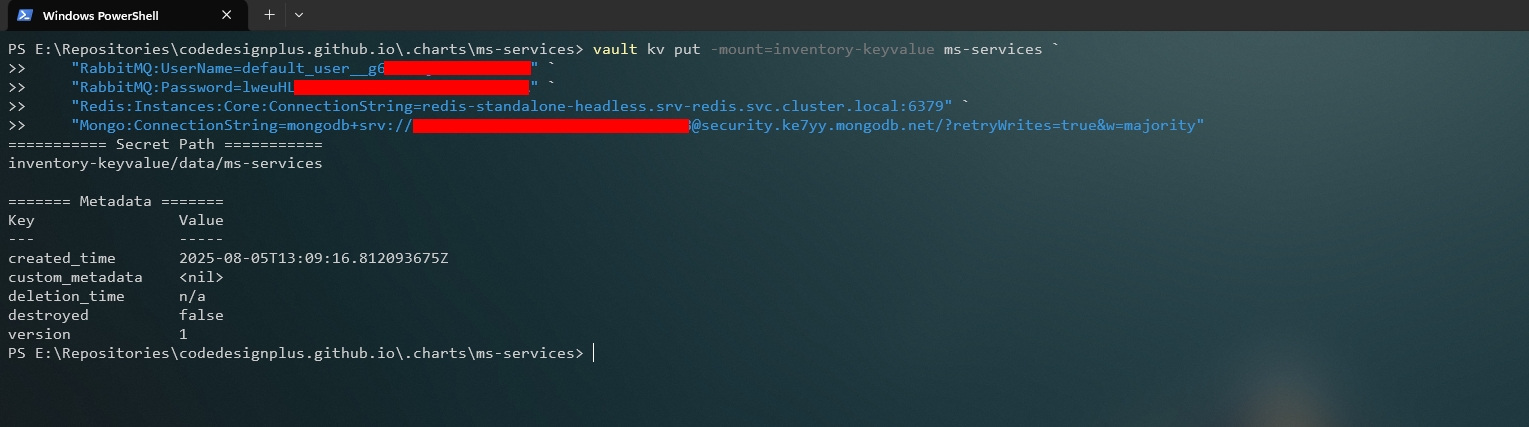
Podemos visualizar los secretos en la interfaz web de Vault:
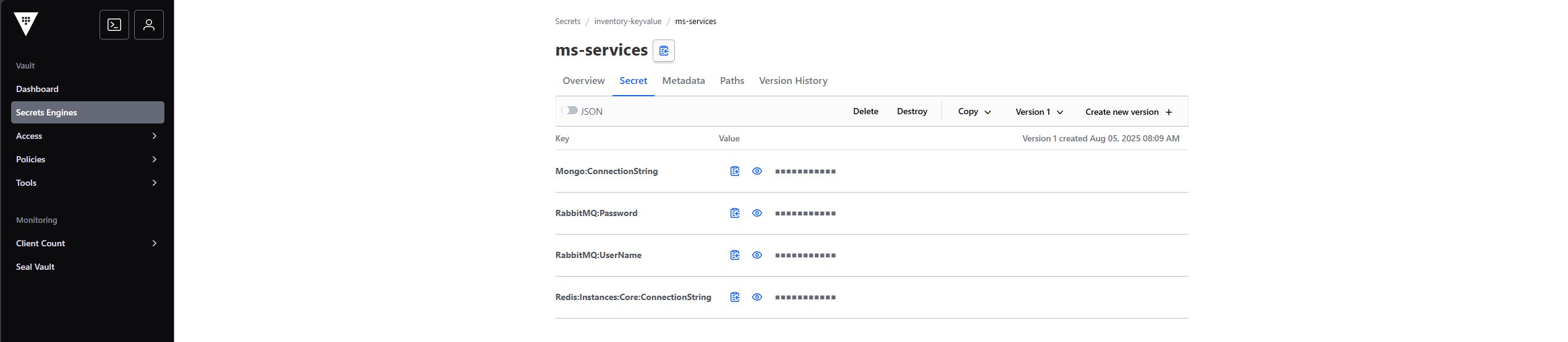
Parte 2: Desplegando los Entrypoints con Helm
Section titled “Parte 2: Desplegando los Entrypoints con Helm”El microservicio ms-services tiene dos puntos de entrada, cada uno con su propio Helm Chart: REST y gRPC. Desplegaremos ambos.
-
Desplegando el Entrypoint REST (
ms-services-rest)-
Preparar el
values-rest.yamlLocal Creamos un archivovalues-rest.yamlpara gestionar la configuración.# values-rest.yaml para ms-services-restms-base:env:- name: RESOURCES__ENABLEvalue: "false"- name: SECURITY__VALIDISSUERvalue: "https://devcodedesignplus.ciamlogin.com/dfee7752-2c8a-4171-ad95-62ddc82d6ed8/v2.0/"- name: SECURITY__CLIENTIDvalue: "305f759d-d1d2-467b-9eab-4a61389c7329"- name: SECURITY__VALIDAUDIENCES__0value: "305f759d-d1d2-467b-9eab-4a61389c7329"- name: RABBITMQ__HOSTvalue: "rabbitmq-cluster.srv-rabbitmq.svc"- name: LOGGER__OTELENDPOINTvalue: "http://inventory-opentelemetry-collector.otel-collector.svc.cluster.local:4317"- name: OBSERVABILITY__SERVEROTELvalue: "http://inventory-opentelemetry-collector.otel-collector.svc.cluster.local:4317"vault:server: http://vault.vault.svc.cluster.local:8200solution: inventorytoken: ANGq0*B2acD1n5%FvirtualService:# ... (configuración de Istio) -
Ejecutar el Despliegue con Helm Usamos
helm upgrade --installpara desplegar el chart en un nuevo namespaceinventory.Terminal window helm upgrade --install ms-services-rest codedesignplus/ms-services-rest -f ./values-rest.yaml --namespace inventory --create-namespace
-
-
Desplegando el Entrypoint gRPC (
ms-services-grpc)-
Preparar el
values-grpc.yamlLocal Elvalues-grpc.yamlusa la misma lógica de variables de entorno y conexión a Vault, pero omite la configuración delVirtualServiceya que no se expone a Internet.# values-grpc.yaml para ms-services-grpcms-base:env:- name: RESOURCES__ENABLEvalue: "false"- name: SECURITY__VALIDISSUERvalue: "https://devcodedesignplus.ciamlogin.com/dfee7752-2c8a-4171-ad95-62ddc82d6ed8/v2.0/"- name: SECURITY__CLIENTIDvalue: "305f759d-d1d2-467b-9eab-4a61389c7329"- name: SECURITY__VALIDAUDIENCES__0value: "305f759d-d1d2-467b-9eab-4a61389c7329"- name: RABBITMQ__HOSTvalue: "rabbitmq-cluster.srv-rabbitmq.svc"- name: LOGGER__OTELENDPOINTvalue: "http://inventory-opentelemetry-collector.otel-collector.svc.cluster.local:4317"- name: OBSERVABILITY__SERVEROTELvalue: "http://inventory-opentelemetry-collector.otel-collector.svc.cluster.local:4317"vault:server: http://vault.vault.svc.cluster.local:8200solution: inventorytoken: ANGq0*B2acD1n5%F -
Ejecutar el Despliegue con Helm Instalamos el segundo chart en el mismo namespace
inventory.Terminal window helm upgrade --install ms-services-grpc codedesignplus/ms-services-grpc -f ./values-grpc.yaml --namespace inventory
-
Parte 3: Verificación y Próximos Pasos
Section titled “Parte 3: Verificación y Próximos Pasos”-
Verificar los Despliegues en Lens En Lens, si vamos a “Workloads > Pods” y filtramos por el namespace
inventory, ahora deberíamos ver los pods de ambos despliegues (ms-services-restyms-services-grpc) corriendo.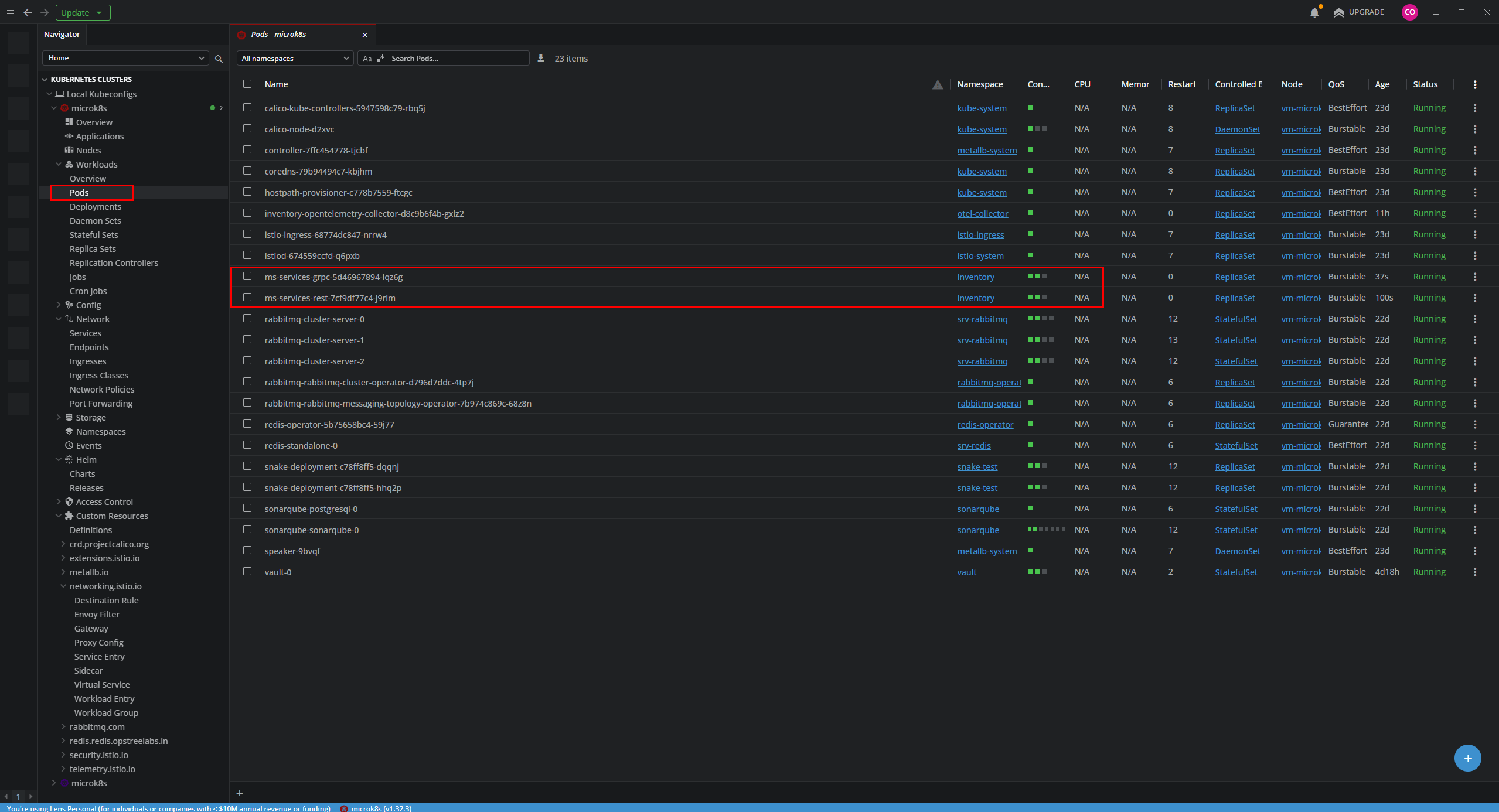
-
Verificar el
VirtualServicede Istio El Helm chart dems-services-restya creó elVirtualServicepor nosotros. En Lens, podemos verificar que la regla para enrutar el tráfico de/ms-services/está activa.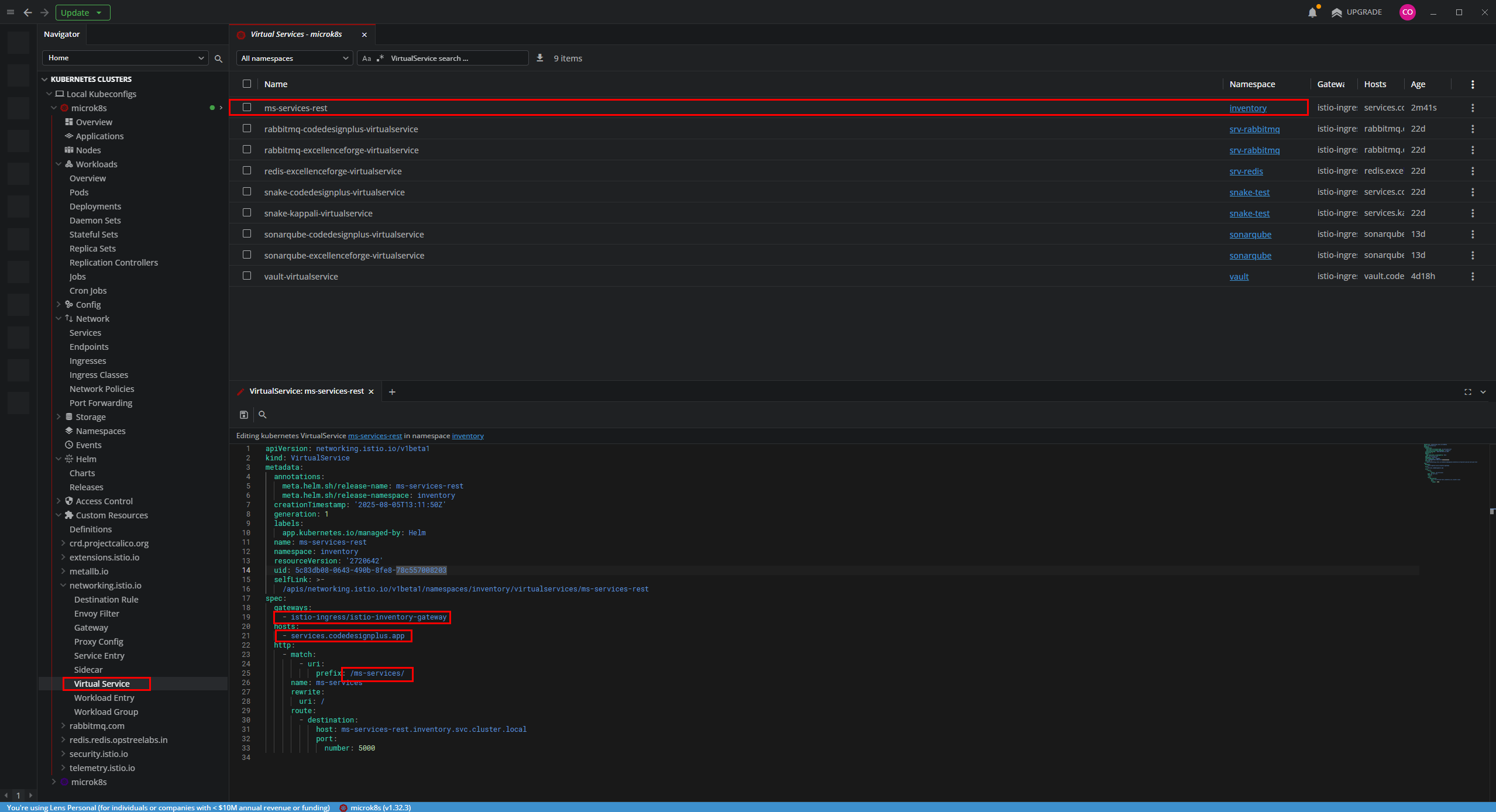
-
Probar el Acceso a la API REST Abre tu navegador o un cliente de API y navega a la URL del endpoint de salud:
https://services.codedesignplus.app/ms-services/api/healthSi la respuesta es un código 200 (OK), ¡felicidades! Has desplegado y configurado exitosamente el registro central de servicios con sus dos entrypoints.

También podras visualizar el Swagger UI de
ms-services-resten:https://services.codedesignplus.app/ms-services/swagger/index.html
Conclusión
Section titled “Conclusión”Has completado el primer despliegue exitoso del ecosistema CodeDesignPlus. ms-services está ahora funcionando con su interfaz de gestión pública (REST) y su canal de comunicación interna de alto rendimiento (gRPC).
Este proceso dual sirve como una plantilla perfecta para microservicios más complejos que también tengan múltiples puntos de entrada. En los próximos artículos, continuaremos desplegando los demás microservicios, que ahora podrán registrarse en ms-services y empezar a formar una red de servicios conectados.